Qtp自动化测试环境配置
1、工具安装:
步骤1: QuickTest Professional10.0 安装和破解
一.安装 1,将Qtp10安装软件进行加压.找到程序中的setup.exe文件进行安装,如下图所示

2、2,安装过程最好使用默认路径,路径中最好不要有中文名称.

3、3,安装到插件页,选择自己所需要的插件.

4、4,其它都选默认,安装到最后会出现licenese,选择”单机许可证”,然后进行一下破解.
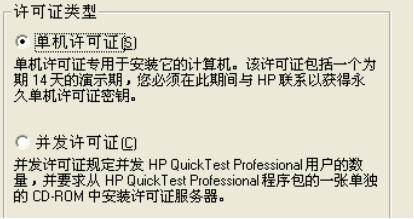
5、二,破解
1,安装完Qtp10后,在C:\Program Files \Common Files\Mercury Interactive目录里面新建License Manager
2,将mgn-mqt82.exe复制到C:\Program Files \Common Files\Mercury Interactive所在的目录,点击执行,会在第一步的目录中生成, lservrc文件
3,用记事本打开第二步的文件,得到的#号之前的字符串就是注册码,如下:
BJZ7KZOKL98979ETYGE9YV6D6DOP4NRUSYGZL4BPOEUHXZZP7CAVBSGXC2QB2LVIU3RRO4GH# "QuickTestPro" version "6.0", no expiration date, exclusive
TV5Y3GIE84MEITI4VPQ3KHGN88MQSSZXDI6ZEK8BYIJZ4LSQPAP8PJZ3X6GJRZFRCM7A5# "FT-Unified" version "1.0", no expiration date, exclusive
4,将上一步的注册码复制到License注册表中
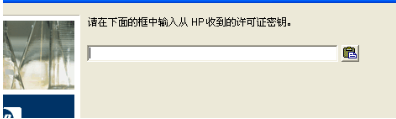
6、5,完成上述步骤,运行Qtp10菜单中选help-> about quickTest professional->licenese
出现如下所示,代表安装成功.

7、步骤2:outLook2010的安装,在这一步,只需下载office2010安装软件,进行安装,就可以了,在此就不赘述了.
步骤3: MultiTestManager.exe
所需要的安装软件: MultiTestManager.exe
所需进行的操作:在dos下进入软件所在的硬盘目录,执行程序,如下图所示:
8、步骤3: MultiTestManager.exe
所需要的安装软件: MultiTestManager.exe
所需进行的操作:在dos下进入软件所在的硬盘目录,执行程序,如下图所示:
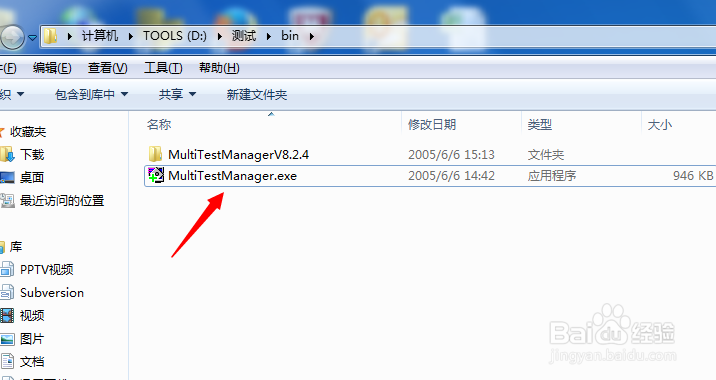
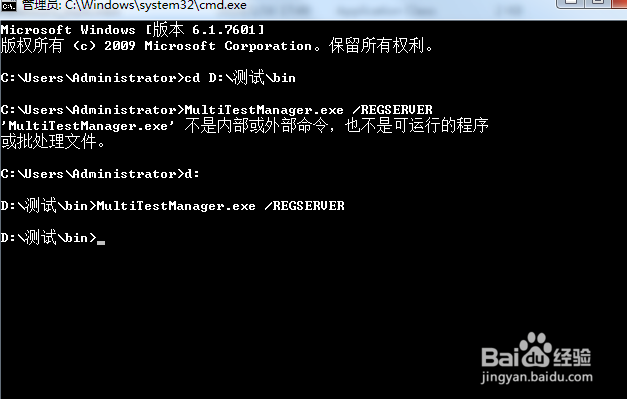
9、综上所述,Qtp自动化测试所需要的工具已经安装完毕.